Vous l'avez sans doute remarqué, il y a toujours un temps de latence entre le moment où vous demandez une impression et le moment où Windows donne l'ordre à votre imprimante de démarrer.
Si vous imprimez beaucoup et / ou régulièrement cela est très agaçant.
Par contre si vous êtes le type d’utilisateur à faire une impression ou deux par mois, passez votre chemin cet article ne vous enthousiasmera pas ;o).
-> Pourquoi est-ce si long ?
C'est parce que votre système d'exploitation doit créer un fichier temporaire (appelé ' spool ' ) sur le disque dur principal et c'est seulement lorsqu'il est prêt que l'ordre est donné.
C'est pour cela que lorsque vous demandez plusieurs dizaines de pages en même temps ce temps est encore plus long.
-> Afin d’accélérer la création de ce fichier et donc le lancement de l’impression, il existe une astuce.
Il va falloir mettre la main dans le cambouis ( dans la base de registre ) mais vous avez confiance en SOSPC, non, (?!) vous allez donc appliquer cette modification avec facilité !
La solution est toute simple, nous allons déplacer le dossier de destination, où est créé ce fameux fichier habituellement, sur un autre disque moins sollicité et / ou plus rapide.
-> Avant de commencer, il faut donc créer ce dossier sur un autre disque.
- Nommez-le comme bon vous semble, ça n'a pas d'importance (pour les besoins de l’article je l'ai appelé ' dossier impressions ').
-> Ensuite, lancez l'éditeur de registre, pour cela faites :
-Démarrer, Exécuter…( si vous ne trouvez pas la commande Exécuter rendez-vous à la fin de cet article)
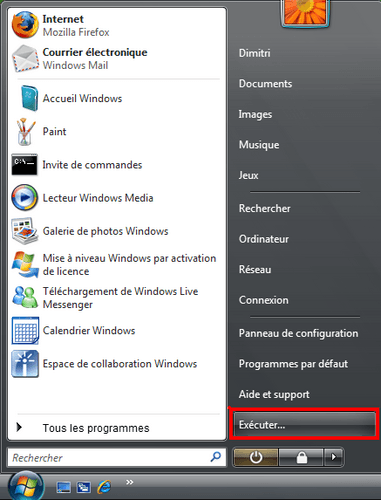
- tapez ' regedit ' puis confirmez par OK.
-Vous obtenez cette fenêtre sur votre bureau :
-Déroulez l'arborescence ( en double-cliquant sur chaque libellé concerné ) :
HKEY_LOCAL_MACHINE\SYSTEM\CurrentControlSet\Control
-puis : \Print\Printers
-Regardez en haut à droite de la fenêtre et Double-cliquez sur la ligne où vous voyez la clé : DefaultSpoolDirectory :
-Le chemin par défaut est\WINDOWS\System32\spool\PRINTERS.
-Modifiez-le en le faisant pointer vers le dossier que vous avez créé au préalable sur l'autre disque.
- Cliquez sur OK et fermer la fenêtre.
- Redémarrez Windows.
Au redémarrage suivant faites un test, vous vous apercevrez que votre imprimante démarre plus vite ;o)
Christophe.
Si vous ne trouvez pas la commande Exécuter, pour la faire apparaître :
-> Sur Windows 8, dans le champs de recherche tapez tout simplement ' Exécuter ' vous verrez apparaître la ligne correspondante
-> Sur Windows 7 et Vista
- Cliquez sur l’onglet Menu Démarrer, puis sur Personnaliser.
- Dans la liste des options du menu Démarrer, activez la case à cocher Commande Exécuter, puis cliquez sur OK.
- La commande Exécuter s’affiche alors sur le côté droit du menu Démarrer.
-> Sur Windows XP,
- Clic droit sur "Démarrer" / propriétés / Personnaliser / Onglet "Avancé"
- Dans la liste déroulante "Éléments du menu démarrer" cochez la ligne "Commande exécuter" / OK
Edit du 07/06/2014 : Suite à la remarque de Thierry, je précise qu'en cas de fausse manip cela n’engage que l’utilisateur.
Si l’on respecte à la lettre le tutoriel il n'y aura pas de problème car toutes les manipulations données sur http://www.SOSPC.name ont été testées soit par des beta-testeurs, soit par moi-même.
 SOSPC c'est plus de 2000 articles,
SOSPC c'est plus de 2000 articles,
Rejoignez la Communauté à partir de 2 € par mois !
Plus d'infos sur les avantages en cliquant ICI.
Christophe, Administrateur


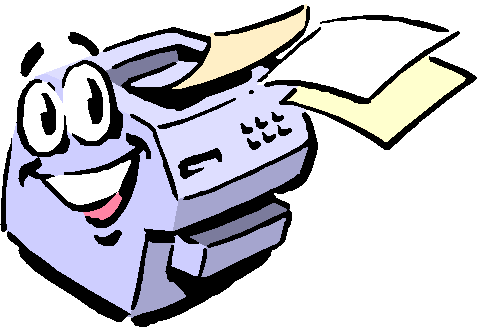

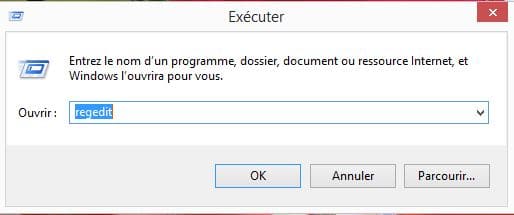
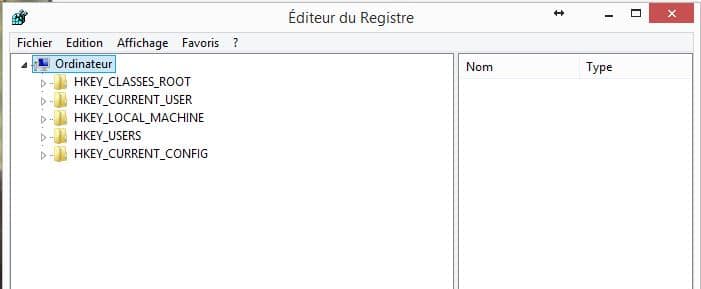
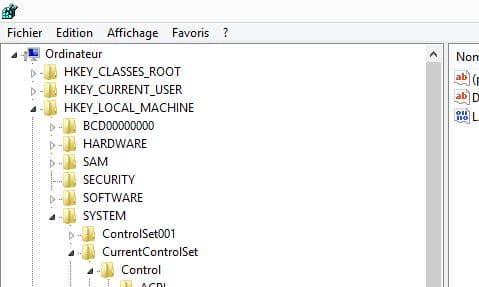
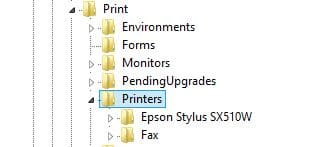
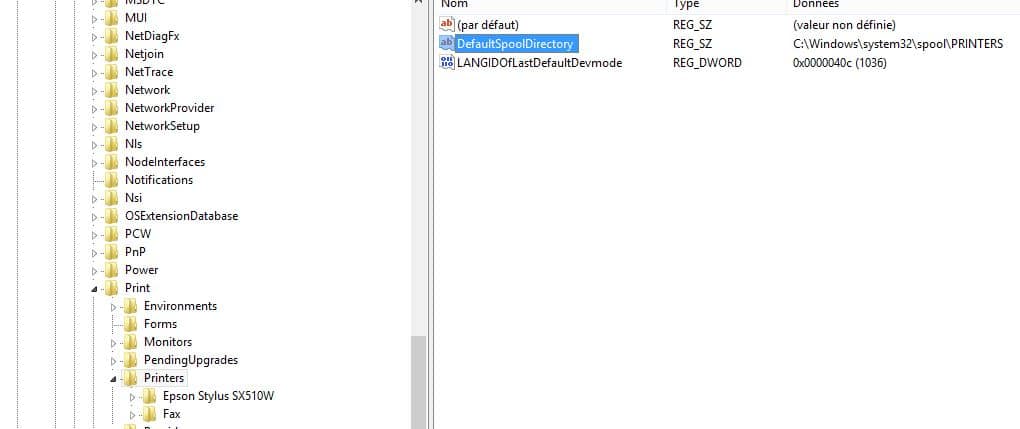
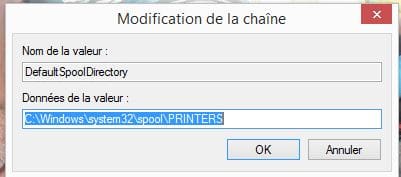
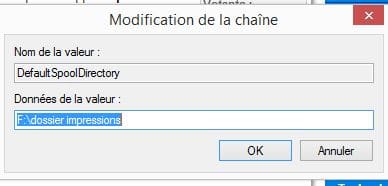

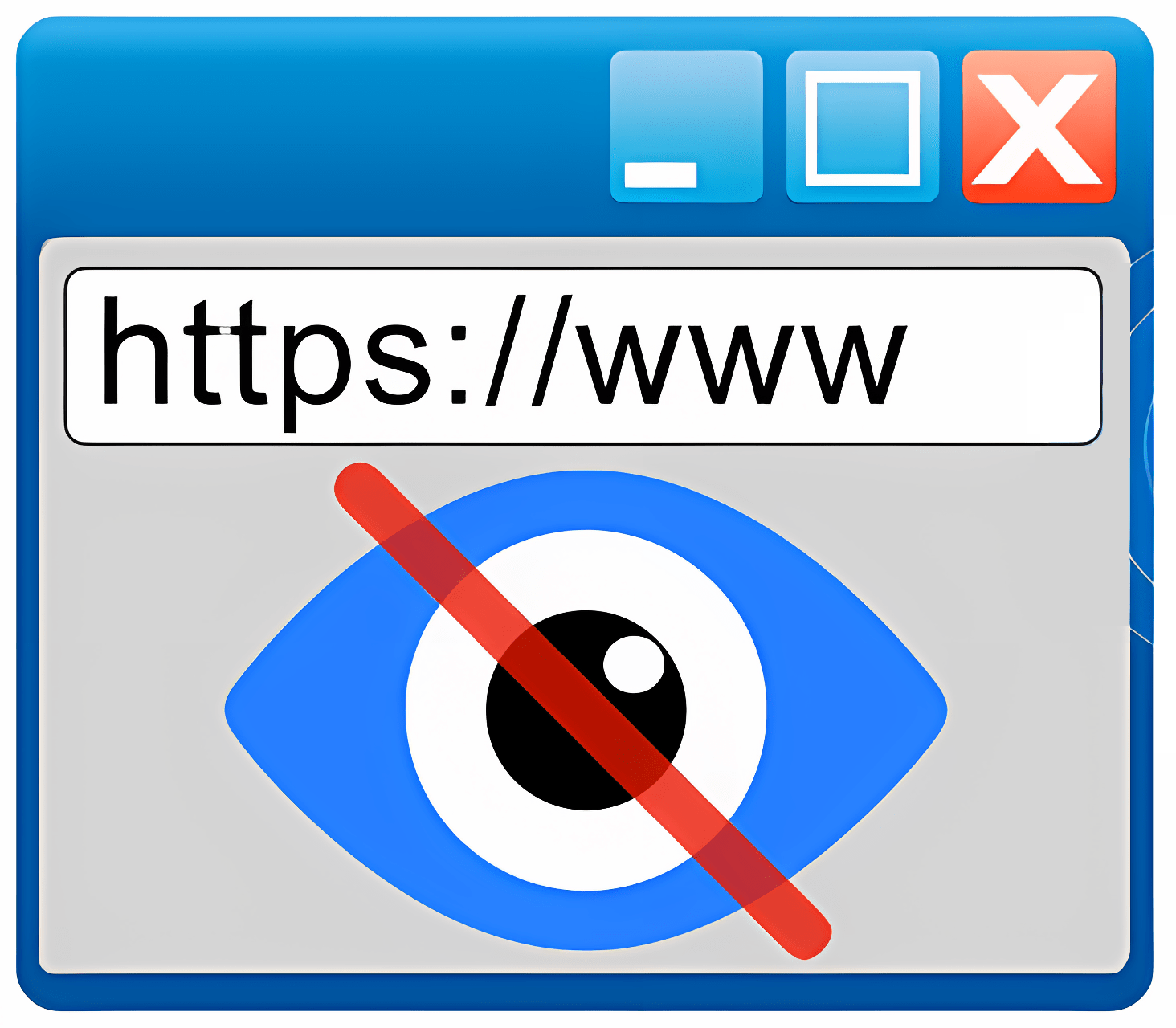
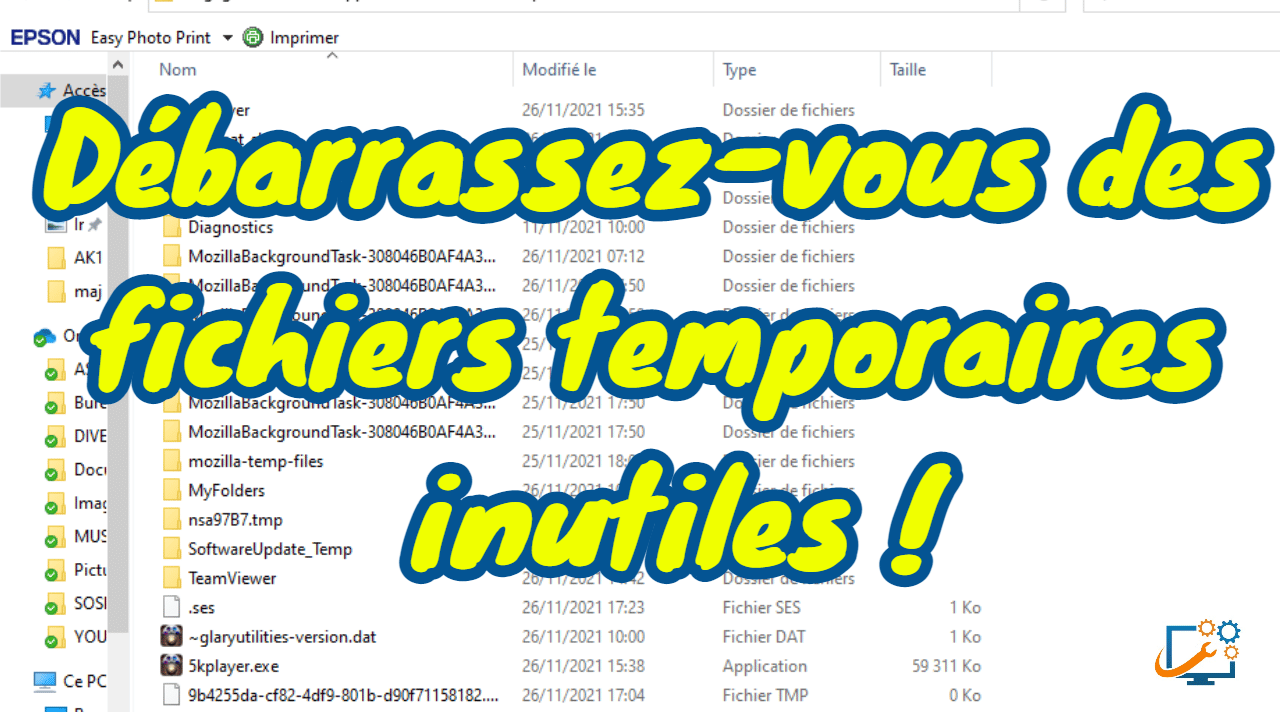


![[Proposition] Camomille un logiciel pour réduire la température de votre PC [Proposition] Camomille un logiciel pour réduire la température de votre PC image 1](https://sospc.name/wp-content/uploads/2024/07/Proposition-Camomille-un-logiciel-pour-reduire-la-temperature-de-votre-PC-image-1-80x60.png)

![[Bon plan] Trouvez et supprimez vos fichiers en doublon Trouvez et supprimez vos fichiers en doublon article sur www.sospc.name image 2](https://sospc.name/wp-content/uploads/2024/07/Trouvez-et-supprimez-vos-fichiers-en-doublon-article-sur-www.sospc_.name-image-2-80x60.jpeg)

![[Vidéo] Emjysoft Cleaner : un logiciel de nettoyage qui va à l'essentiel Emjysoft Cleaner un logiciel de nettoyage qui va à l'essentiel ww.sospc.name](https://sospc.name/wp-content/uploads/2022/11/Emjysoft-Cleaner-un-logiciel-de-nettoyage-qui-va-a-lessentiel-ww.sospc_.name_.png)




